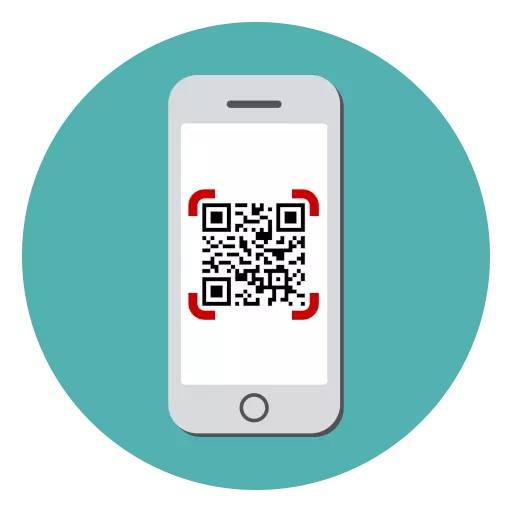
ક્યુઆર કોડ એ એક ખાસ મેટ્રિક્સ કોડ છે જે 1994 માં રચાયેલ છે, જેણે થોડા વર્ષો પહેલા વ્યાપક ખ્યાતિ પ્રાપ્ત કરી છે. QR કોડ હેઠળ, મોટાભાગની માહિતીની માહિતી છુપાવી શકાય છે: વેબસાઇટથી લિંક, છબી, ઇલેક્ટ્રોનિક બિઝનેસ કાર્ડ વગેરે. આજે આપણે આઇફોન પર ક્યુઆર કોડ્સને ઓળખવા માટેની કઈ પદ્ધતિઓ ધ્યાનમાં લઈશું.
આઇફોન પર ક્યુઆર કોડ સ્કેન કરો
તમે આઇફોન પર QR કોડને બે રીતે સ્કેન કરી શકો છો: પૂર્ણ-સમયના સાધનો અને ખાસ એપ્લિકેશન્સનો ઉપયોગ કરીને.પદ્ધતિ 1: કૅમેરા એપ્લિકેશન
આઇઓએસ 11 માં, એક ખૂબ જ રસપ્રદ તક દેખાયા: હવે કૅમેરા એપ્લિકેશન આપમેળે QR કોડ્સને શોધી અને ઓળખી શકે છે. તમારે ખાતરી કરવાની જરૂર પડશે કે યોગ્ય સેટિંગ સ્માર્ટફોન પરિમાણોમાં શામેલ છે.
- આઇફોન સેટિંગ્સ ખોલો અને કૅમેરા વિભાગમાં જાઓ.
- આગલી વિંડોમાં, ખાતરી કરો કે તમે "ક્યુઆર-કોડ સ્કેન" ને સક્રિય કરો છો. જો જરૂરી હોય, તો ફેરફારો કરો અને સેટિંગ્સ વિંડો બંધ કરો.
- હવે તમે માહિતીને સમજવા માટે આગળ વધી શકો છો. આ કરવા માટે, કૅમેરા એપ્લિકેશનને લોંચ કરો અને સ્માર્ટફોનને QR કોડ છબી પર હૉવર કરો. જલદી જ કોડ ઓળખાય છે, લિંકને ખોલવાની દરખાસ્ત સાથે વિન્ડોની ટોચ પર બેનર દેખાશે.
- અમારા કિસ્સામાં, વેબસાઇટની લિંક QR કોડ હેઠળ છુપાયેલ છે, તેથી બેનર પસંદ કર્યા પછી, સફારી બ્રાઉઝર સ્ક્રીન પર શરૂ થયું, જેણે એન્કોડેડ પૃષ્ઠને અપલોડ કરવાનું શરૂ કર્યું.
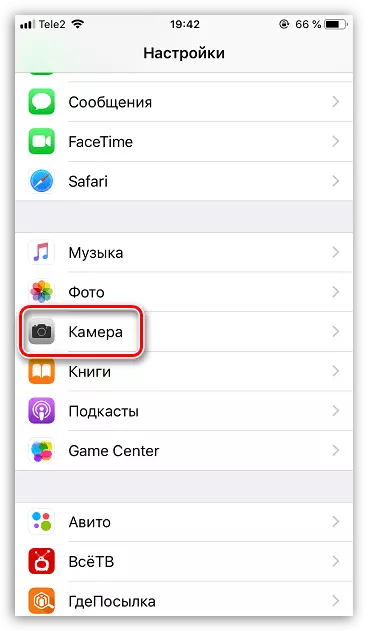

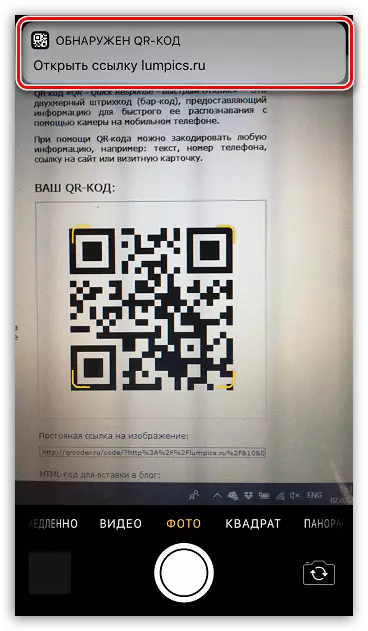
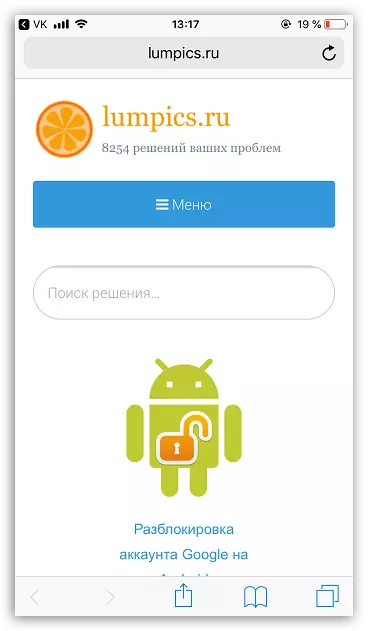
પદ્ધતિ 2: QRScanner
એપ સ્ટોરમાં વિતરિત કરવામાં આવેલી સ્કેનિંગ માટે થર્ડ-પાર્ટી એપ્લિકેશન્સ નિયમિત આઇફોન સાધનો કરતાં વધુ સુવિધાઓ પ્રદાન કરે છે. તદુપરાંત, જો તમે એપલ સ્માર્ટફોનના જૂના મોડેલના માલિક છો, તો તમને સંભવતઃ અગિયારમી સંસ્કરણ પર અપગ્રેડ કરવાની તક નથી. તેથી, આવા એપ્લિકેશન્સ તમારા ફોનને સ્કેન ફંક્શનથી મૂકવાનો એકમાત્ર રસ્તો છે.
QRScanner ડાઉનલોડ કરો
- એપ્લિકેશન સ્ટોરથી મફત QRScanner ડાઉનલોડ કરો.
- એપ્લિકેશન ચલાવો. જ્યારે તમે પ્રથમ પ્રારંભ કરો છો ત્યારે તમારે કૅમેરાને ઍક્સેસ કરવાની જરૂર પડશે.
- ફોનને QR કોડ અથવા બારકોડ પર ખસેડો. એકવાર માહિતી ઓળખાય તે પછી, નવી વિંડો એપ્લિકેશનમાં આપમેળે ખુલશે, જેમાં સામગ્રી પ્રદર્શિત થશે.
- અમારા કિસ્સામાં, સાઇટ પર જવા માટે લિંકને QR કોડમાં છુપાયેલ છે, ઉદાહરણ તરીકે, તમારે ઇચ્છિત વસ્તુ પસંદ કરવાની જરૂર પડશે, ઉદાહરણ તરીકે, જો તમે આ વેબ બ્રાઉઝરનો ઉપયોગ આઇફોન પર આ વેબ બ્રાઉઝરનો ઉપયોગ કરો છો.
- જો QR કોડ ઉપકરણ પર એક છબી તરીકે સંગ્રહિત થાય છે, તો મુખ્ય વિંડોમાં ચિત્રવાળા આયકન પસંદ કરો.
- સ્ક્રીનને અનુસરીને, આઇફોન ફિલ્મ સ્ક્રીન પર ખુલે છે, જ્યાં તમારે QR કોડ સમાવતી એક ચિત્ર પસંદ કરવાની જરૂર પડશે. એપ્લિકેશન પછી માન્યતા શરૂ કરશે.

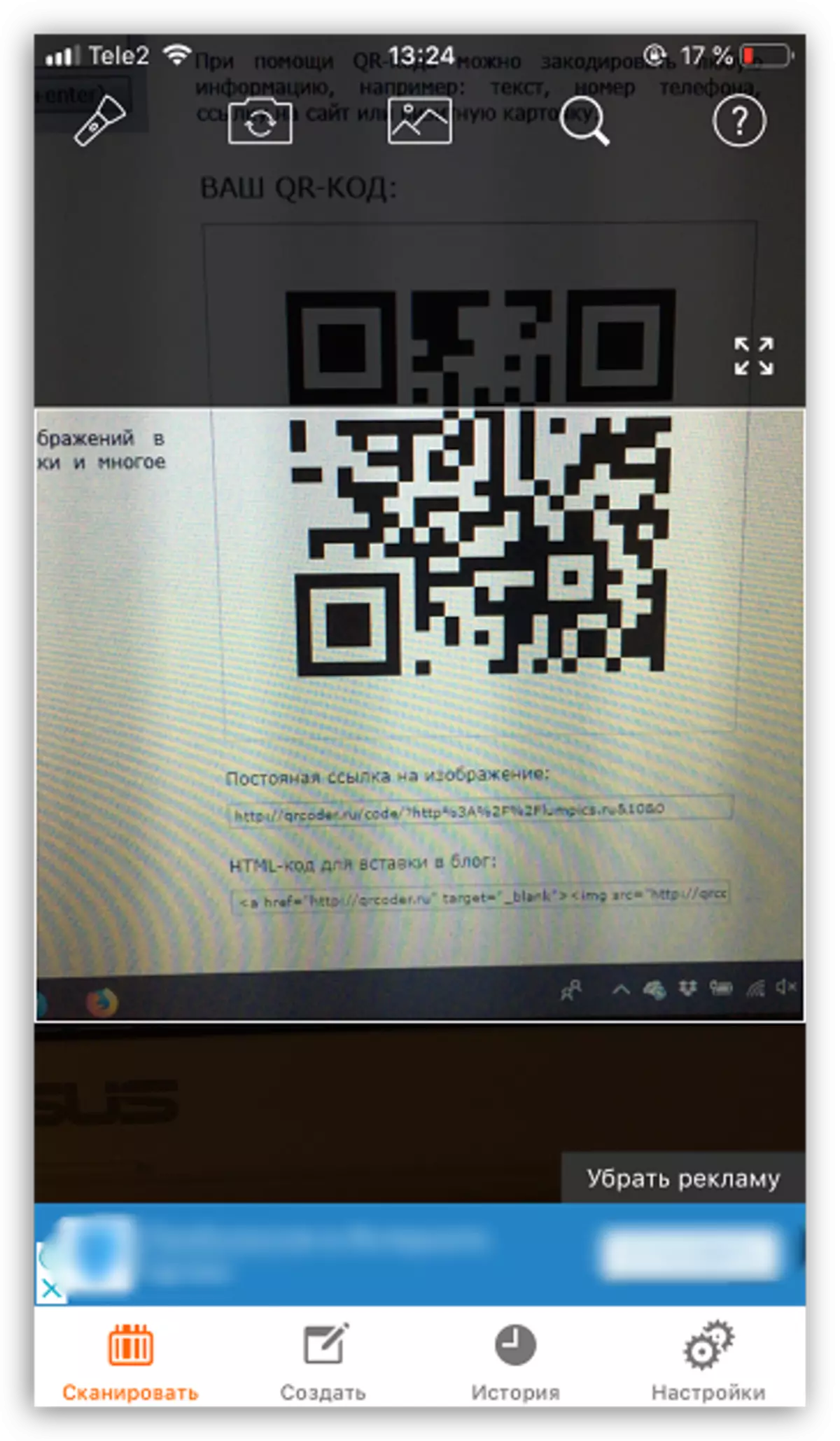

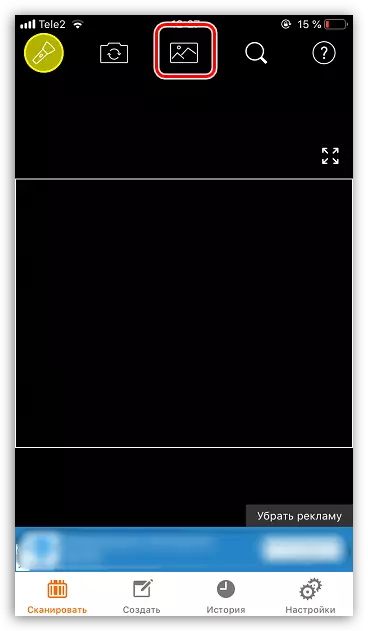

પદ્ધતિ 3: કાસ્પર્સ્કી ક્યુઆર સ્કેનર
QR કોડ્સ હેઠળ છુપાયેલા બધા સંદર્ભો સલામત નથી. તેમાંના કેટલાક દૂષિત અને ફિશિંગ સંસાધનો તરફ દોરી જાય છે જે ઉપકરણ અને તમારી ગોપનીયતાને ગંભીર નુકસાન પહોંચાડી શકે છે. અને સંભવિત ધમકીથી તમારી જાતને સુરક્ષિત કરવા માટે, કાસ્પર્સ્કી ક્યુઆર સ્કેનર એપ્લિકેશનનો ઉપયોગ કરવાની ભલામણ કરવામાં આવે છે, જે માત્ર એક સ્કેનર નથી, પણ દૂષિત વેબસાઇટ્સ સામે રક્ષણાત્મક સાધન પણ છે.
કાસ્પર્સ્કી ક્યુઆર સ્કેનર ડાઉનલોડ કરો
- એપ્લિકેશન સ્ટોરમાંથી ઉપરની લિંક પર મફત કાસ્પર્સ્કી ક્યુઆર સ્કેનર એપ્લિકેશન અપલોડ કરો અને આઇફોન પર ઇન્સ્ટોલ કરો.
- પ્રારંભ કરવા માટે, તમારે લાઇસેંસ કરારની શરતોને સ્વીકારવાની જરૂર પડશે, અને પછી કેમેરામાં એનેક્સ ઍક્સેસ પ્રદાન કરવી પડશે.
- સ્કેન કરેલી છબી પર એપ્લિકેશન વ્યુફાઈન્ડર પર માઉસ. જલદી તે માન્ય છે, પરિણામ આપમેળે સ્ક્રીન પર ખુલશે. જો લિંક સલામત છે, તો સાઇટ તરત જ બુટ થશે. જો કાસ્પર્સ્કીએ શંકા હોય, તો સંક્રમણને અવરોધિત કરવામાં આવશે, અને સ્ક્રીન પર ચેતવણી પ્રદર્શિત થશે.
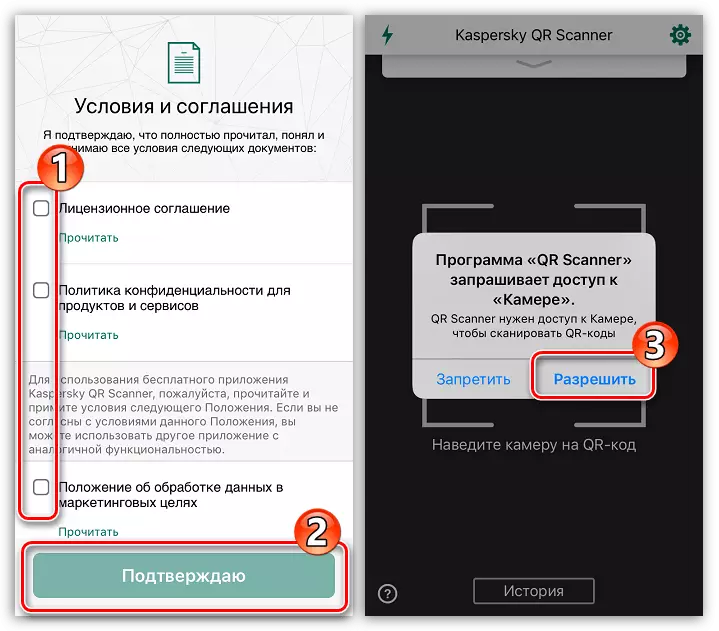
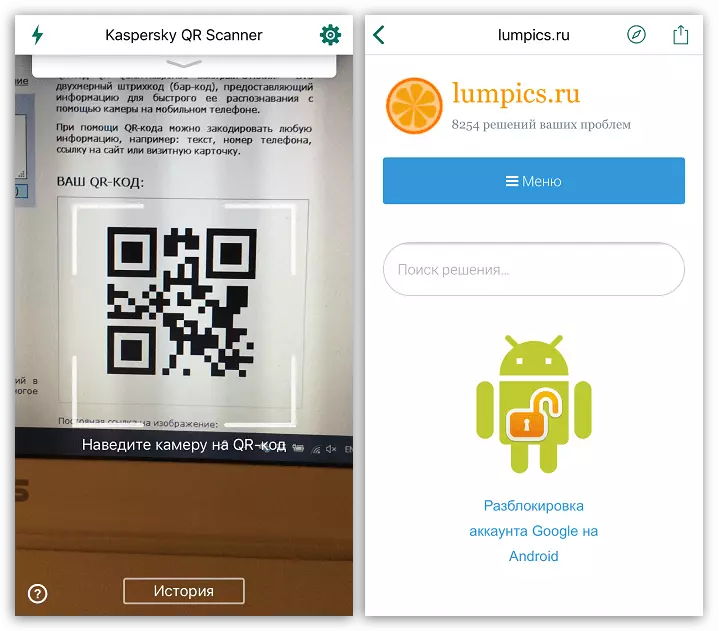
આ પદ્ધતિઓ તમને કોઈપણ સમયે QR કોડને સ્કેન કરવા અને તેના હેઠળ છુપાયેલ માહિતીને સ્કેન કરવાની મંજૂરી આપશે.
